Cómo cortar archivos MP4
Aug 07, 2025• Última Solución
Esta es una solución fácil y confiable para cortar videos MP4. Puede ayudarte a resolver cosas como estas: eliminar barras negras, focalizar en algún área del video MP4 o cortar un video MP4 en pantalla ancha o panorámica. El truco es usar un cortador MP4 intuitivo. Este es Wondershare Filmora Video Editor. Con éste, podemos cortar archivos MP4 fácilmente conservando una alta calidad de video.
Revisa debajo la guía paso por paso para cortar un MP4 con este potente cortador de archivos MP4. Usuarios de Windows, sigan estos pasos.
1 Importa videos MP4 al editor de video
Haz doble clic en el ícono de esta aplicación para iniciarla. Luego escoge la opción "16:9 Widescreen" o "4:3 Standard" para crear una nueva película. Ahora, importa los archivos MP4 de tu PC a este cortador de MP4. Para hacerlo, tienes dos métodos. Uno es hacer clic en la opción "Import" en la esquina superior izquierda de la interfaz para navegar en tu PC y cargar los videos MP4 en tu unidad local. La otra es importarlos arrastrando y soltándolos. Luego de ello, todos estarán listados en la biblioteca de esta aplicación.
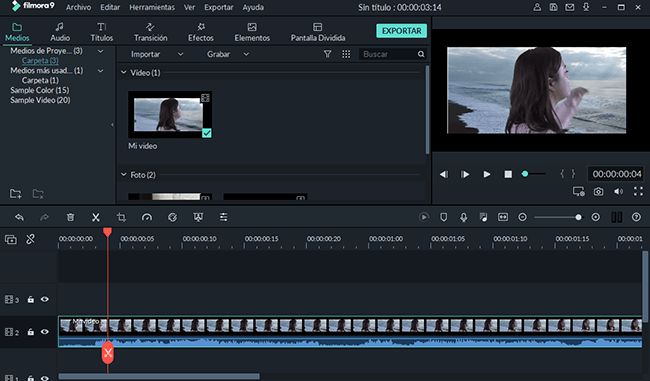
2 Corta archivos MP4
En este paso, primero, debes arrastrar videos MP4 del álbum a la Línea de Tiempo para cortar. Luego, en la Línea de Tiempo, haz doble clic en el archivo MP4 y luego escoge la opción "Crop" en el panel de edición de video o sólo haz clic derecho en el archivo y escoge la opción "Crop" en el sub-menú.
En este momento, ya estarás en la ventana Crop. Haz clic en el botón "Play" y así podrás ver el video en las dos ventanas de previsualización. Puedes arrastrar el rectángulo para escoger un área del video que gustes en la ventana de vista previa a la izquierda. Inmediatamente, podrás ver el efecto del corte en la ventana a la derecha. Si el efecto no te satisface, puedes ajustarlo en tiempo real. Esta aplicación es sencilla y cómoda de usar para cortar videos, ¿no es así? Una vez terminado, sólo haz clic en "Ok" para guardar la configuración.
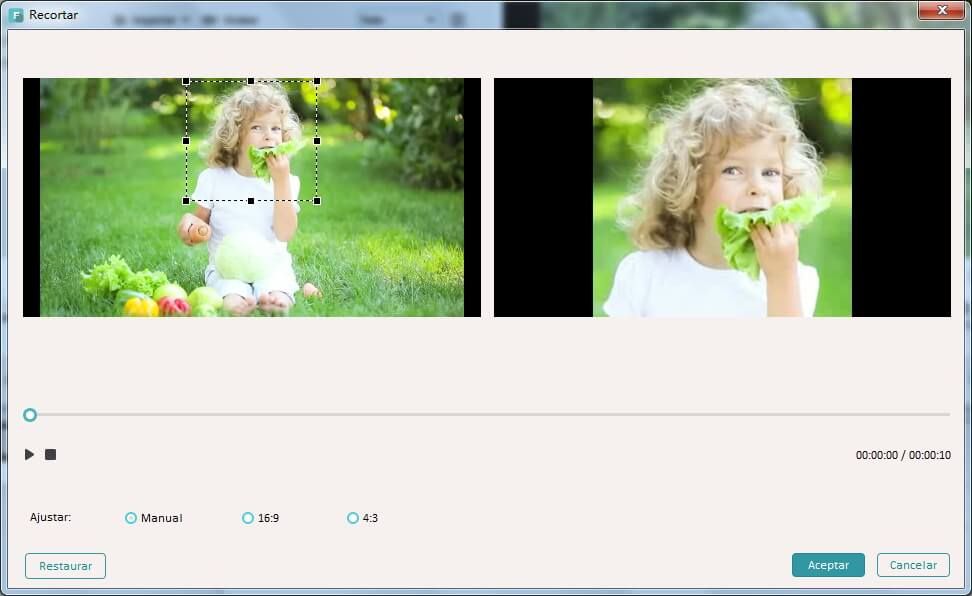
3 Exporta el nuevo archivo MP4
Por último, sólo haz clic en el botón "Create" para exportar el nuevo video MP4. Luego, escoge MP4 en la categoría "Format" en la ventana emergente de formatos de salida. Luego de eso, en la ruta de destino, podrás encontrar el archivo MP4.
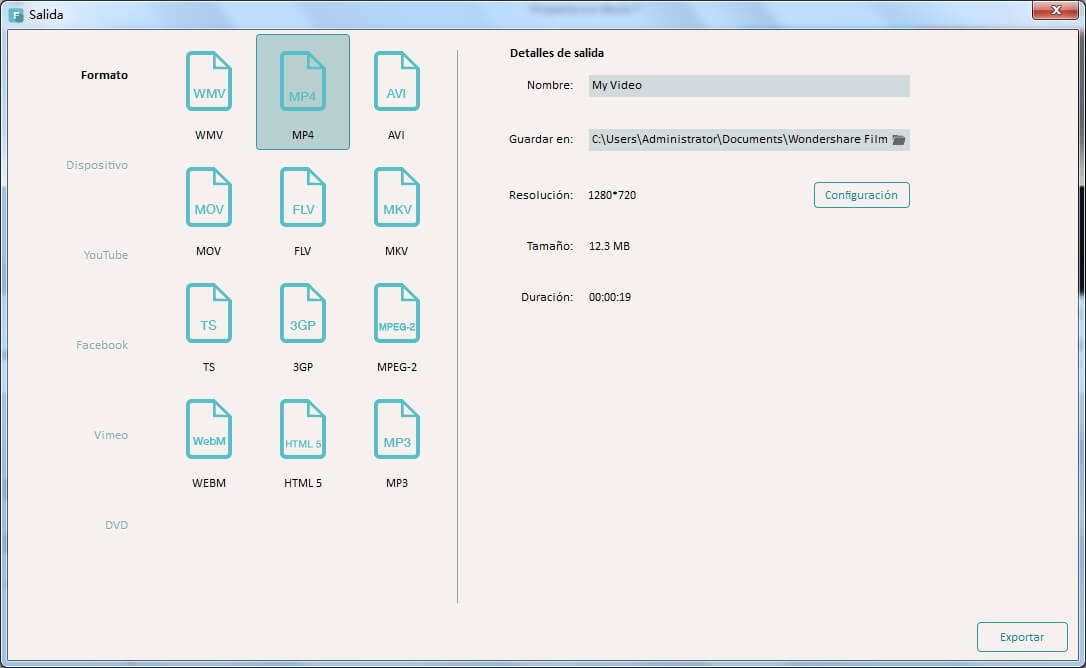
Ve también el tutorial en video debajo:
Lee más:
Comprime archivos MP4: No puede ser más sencillo con la ayuda del compresor de MP4 de Wondershare en Mac PC (compatible con Windows 8).
Convierte MP4 para QuickTime: Si tienes problemas para reproducir MP4 en QuickTime, una de las opciones para reproducir MP4 en QuickTime es un con conversor de MP4 a QuickTime intuitivo (compatible con Windows 8).
Convierte de MP4 a ISO: El conversor de MP4 a ISO fácil de usar pero muy potente te permite convertir de MP4 a archivos de imagen ISO para luego grabarlos y verlos utilizando reproductores DVD.

Editor de video potente y fácil de usar para todos los creadores.
Pruébalo Gratis Pruébalo Gratis Pruébalo Gratis
Recursos gratis de efectos para que tus vídeos sean súper atractivos.
Explora Más Explora Más Explora Más





